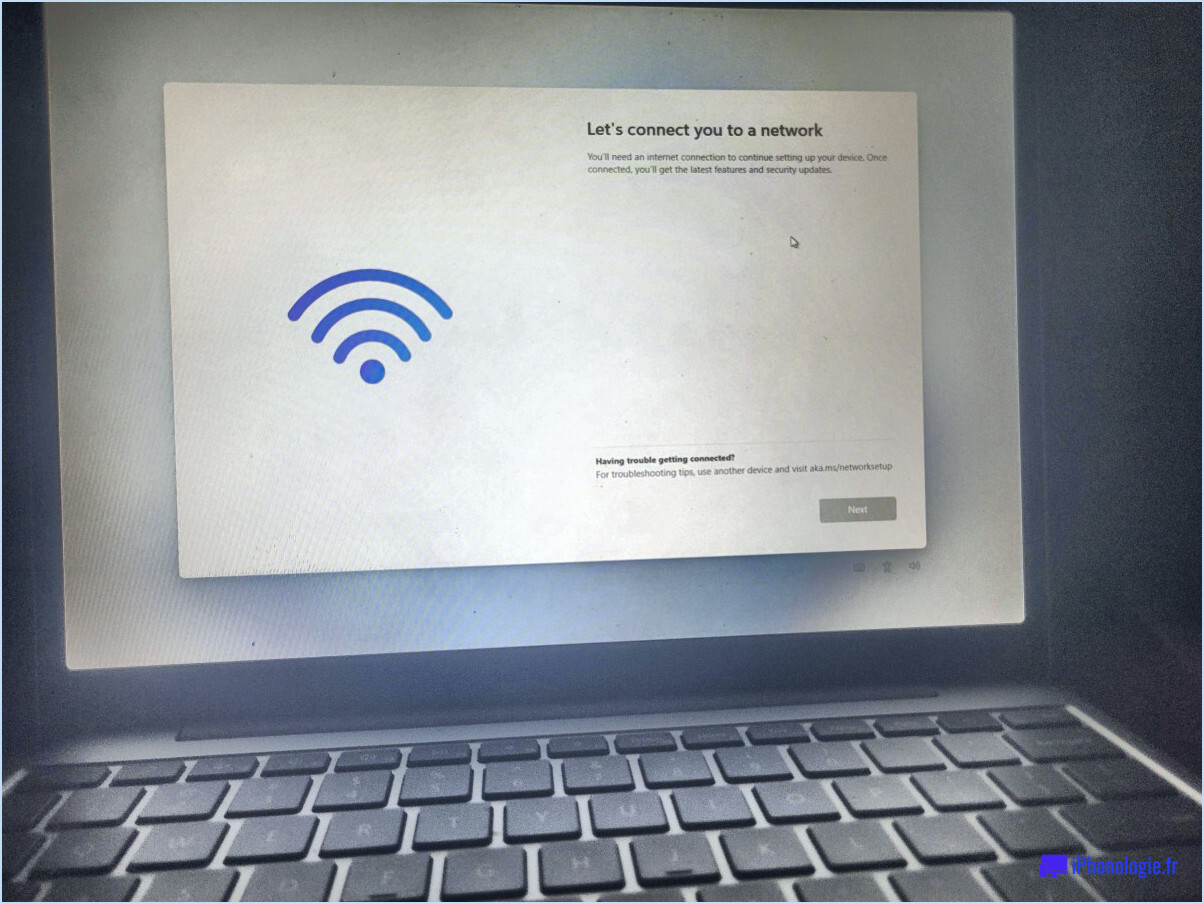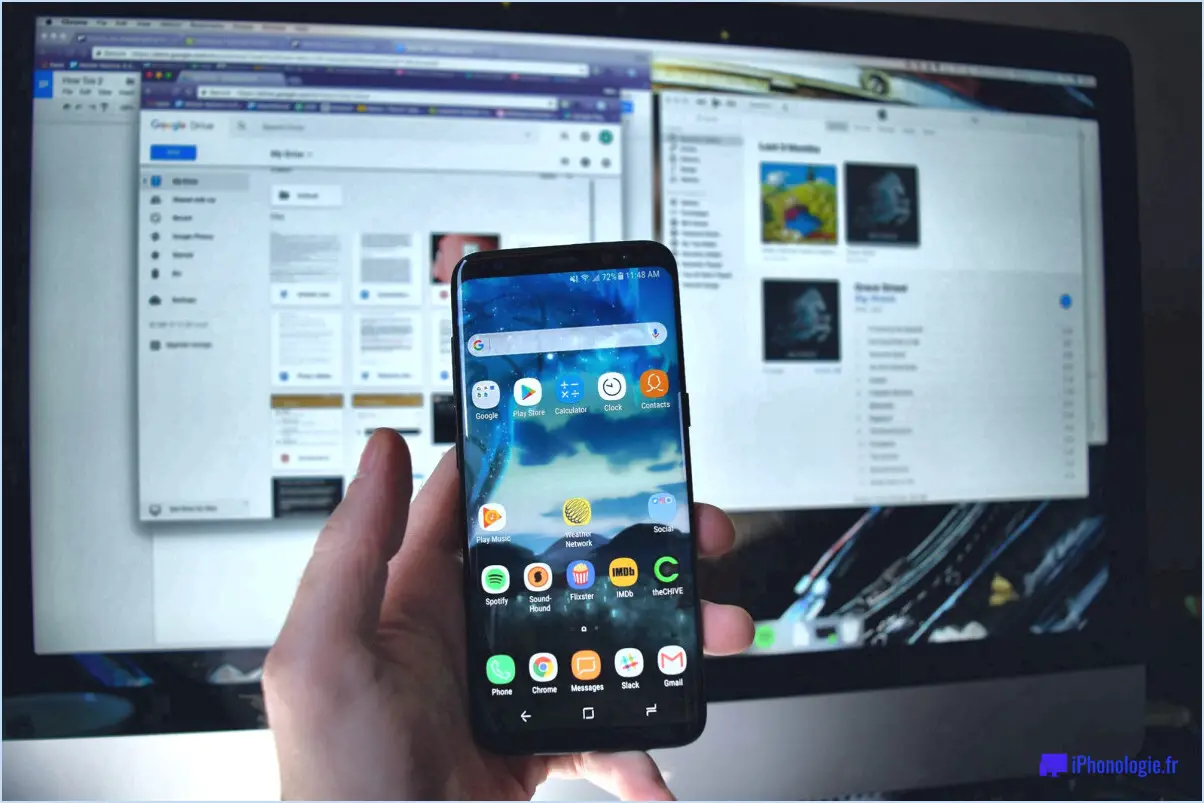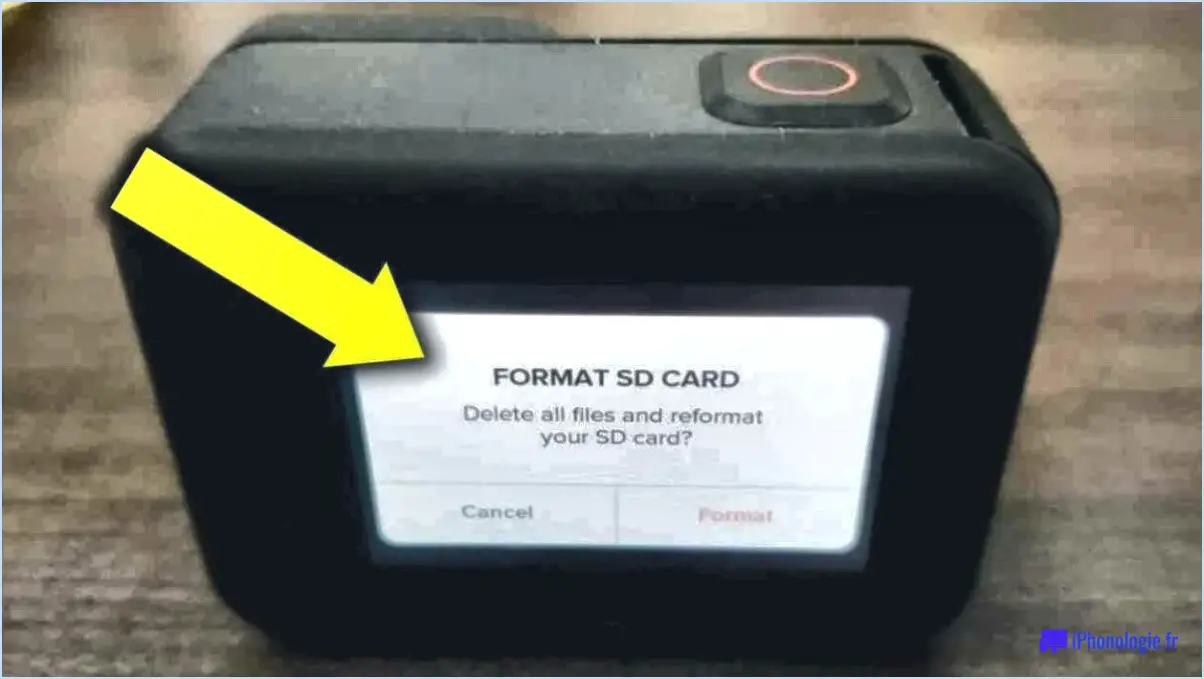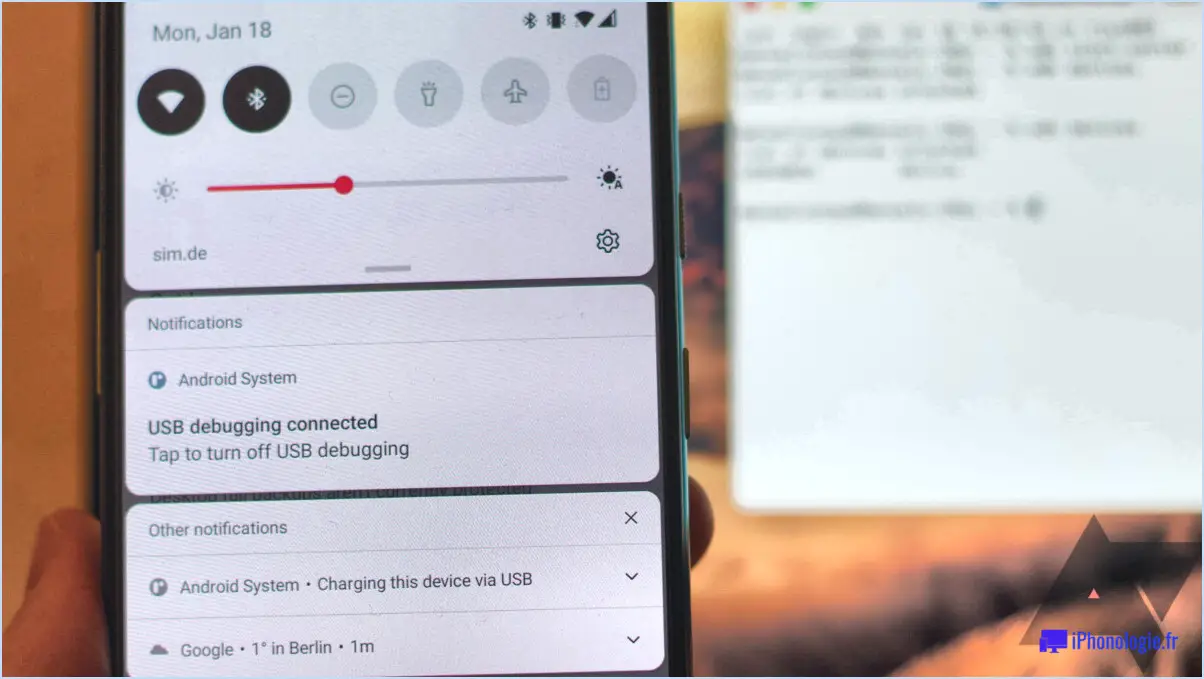Le dispositif fixe est inaccessible lors de l'importation de photos de l'iphone vers le pc?
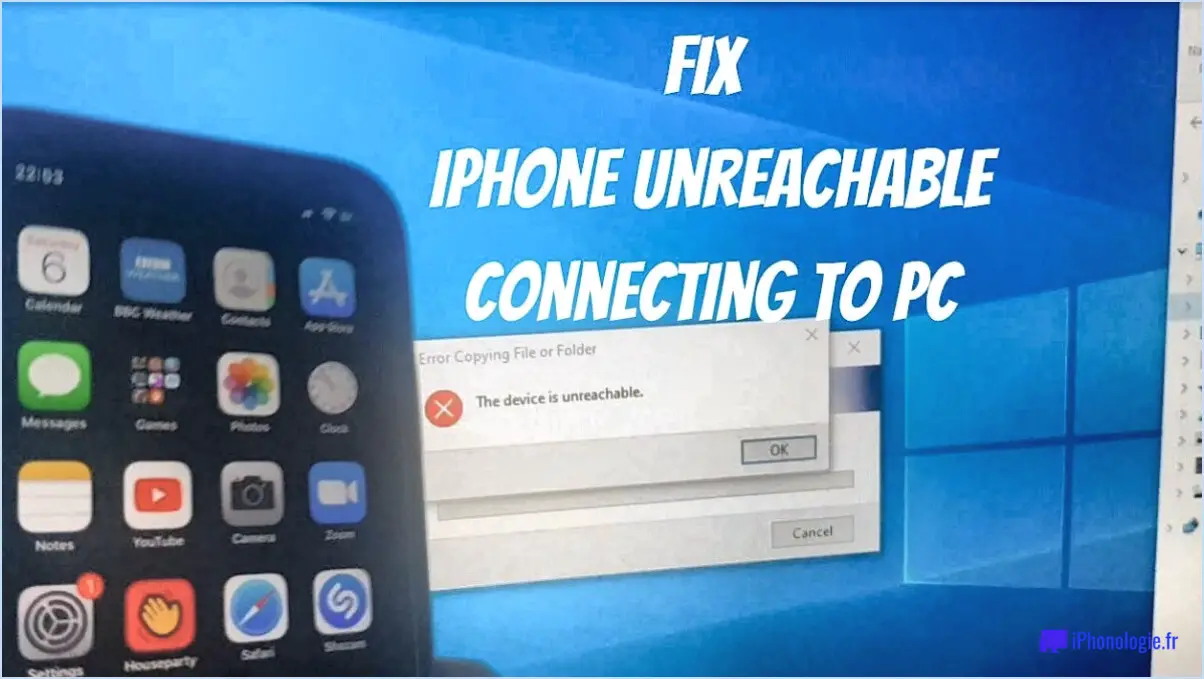
Si vous rencontrez des difficultés pour importer des photos de votre iPhone vers votre PC, il existe quelques mesures de dépannage que vous pouvez prendre pour résoudre le problème. Voici quelques suggestions :
- Vérifiez la connexion USB: Assurez-vous que le câble USB reliant votre iPhone et votre PC est bien branché sur les deux appareils. Parfois, une connexion lâche ou défectueuse peut entraver le processus de transfert. Essayez d'utiliser un autre câble USB ou de vous connecter à un autre port USB de votre ordinateur pour écarter tout problème lié à la connexion.
- Ouvrez l'application Photos: Assurez-vous que l'application Photos de votre iPhone est ouverte et active. Lorsque vous connectez votre iPhone à votre PC, l'appareil doit être déverrouillé et l'app Photos doit être sélectionnée comme l'app active pour permettre le transfert de fichiers. Si une autre application est active, l'ordinateur risque de ne pas reconnaître l'appareil ou son contenu multimédia.
- Faites confiance à l'ordinateur: Lorsque vous connectez votre iPhone à un nouvel ordinateur, une invite de confiance apparaît généralement sur l'écran de votre iPhone. Cette invite garantit que vous autorisez l'ordinateur à accéder aux données de votre iPhone. Si vous n'avez pas fait confiance à l'ordinateur précédemment, déverrouillez votre iPhone, confirmez l'invite de confiance, puis essayez à nouveau d'importer les photos.
- Redémarrer les appareils: Parfois, un simple redémarrage peut résoudre les problèmes de connectivité. Redémarrez votre iPhone et votre PC, puis essayez à nouveau d'importer des photos. Cela permet de rafraîchir le système de l'appareil et d'éliminer les problèmes temporaires qui ont pu affecter le transfert.
Si vous avez essayé ces étapes de dépannage et que vous rencontrez toujours des difficultés, il convient de prendre en compte d'autres facteurs tels que la compatibilité logicielle, les pilotes de périphérique ou l'espace de stockage disponible sur votre PC. En outre, le fait de s'assurer que votre iPhone et votre PC disposent des dernières mises à jour logicielles permet souvent de résoudre les problèmes de compatibilité.
N'oubliez pas qu'il est essentiel d'effectuer des sauvegardes régulières de vos précieuses photos pour sauvegarder vos souvenirs. Envisagez d'utiliser des services de stockage dans le nuage ou de transférer régulièrement vos photos sur un périphérique de stockage distinct afin d'éviter toute perte potentielle de données.
Pourquoi mon iPhone devient-il inaccessible sur mon PC?
Plusieurs raisons peuvent expliquer pourquoi votre iPhone devient inaccessible sur votre PC. L'une d'entre elles est liée aux sauvegardes iCloud. Si vous avez précédemment créé une sauvegarde iCloud sur votre iPhone, il se peut qu'elle ait été stockée sur votre PC également. Cependant, si votre PC était éteint ou en mode veille pendant le processus de sauvegarde, il se peut que celui-ci n'ait pas pu se terminer correctement. Par conséquent, votre iPhone pourrait être inaccessible lorsqu'il est connecté à votre PC.
Il est important de veiller à ce que votre ordinateur soit allumé et actif pendant les sauvegardes iCloud afin d'éviter toute interruption du processus de synchronisation. En outre, la vérification des câbles de connexion de votre appareil, la mise à jour du logiciel iTunes sur votre PC et la vérification que votre iPhone et votre PC exécutent les dernières mises à jour logicielles peuvent aider à résoudre tout problème de connectivité potentiel.
Pourquoi mon iPhone ne me permet-il pas de transférer des photos sur mon PC?
Plusieurs raisons peuvent expliquer pourquoi votre iPhone ne vous permet pas de transférer des photos sur votre PC. Examinons quelques possibilités.
Tout d'abord, il est possible que la dernière version d'iTunes ne soit pas installée sur votre ordinateur. Pour résoudre ce problème, vous pouvez visiter le site www.apple.com/itunes et télécharger la dernière version d'iTunes. La mise à jour d'iTunes peut permettre un transfert fluide des photos entre votre iPhone et votre PC.
Deuxièmement, il peut s'agir d'un problème d'espace de stockage sur votre iPhone. Si votre appareil ne dispose pas de suffisamment d'espace de stockage, le transfert des photos risque d'être impossible. Pour résoudre ce problème, vous pouvez essayer de transférer les photos à l'aide d'iTunes ou utiliser une application basée sur le cloud comme iCloud pour le processus de transfert.
En vous assurant que vous disposez de la dernière version d'iTunes et d'un espace de stockage suffisant sur votre iPhone, vous pouvez surmonter les obstacles potentiels lors du transfert de photos vers votre PC.
Que faire lorsque mon iPhone indique qu'il est inaccessible?
Lorsque votre iPhone affiche le message "inaccessible", cela signifie que votre appareil ne parvient pas à établir une connexion avec le réseau. Cela peut être dû à un problème avec votre téléphone ou avec le réseau lui-même. Voici ce que vous pouvez faire pour résoudre ce problème :
- Redémarrez votre iPhone : Commencez par redémarrer votre iPhone. Maintenez simplement le bouton d'alimentation enfoncé jusqu'à ce que l'option "slide to power off" apparaisse, puis faites glisser le curseur pour éteindre votre appareil. Attendez quelques secondes, puis appuyez à nouveau sur le bouton d'alimentation et maintenez-le enfoncé jusqu'à ce que le logo Apple apparaisse.
- Redémarrez le réseau : Si le redémarrage de votre iPhone ne résout pas le problème, essayez de redémarrer votre équipement réseau, tel que votre modem ou votre routeur. Débranchez le câble d'alimentation, attendez environ 10 secondes, puis rebranchez-le. Attendez quelques minutes pour que le réseau redémarre.
- Vérifiez s'il existe des mises à jour logicielles : Assurez-vous que votre iPhone utilise la dernière version du logiciel. Allez dans "Réglages", sélectionnez "Général", puis touchez "Mise à jour du logiciel". Si une mise à jour est disponible, suivez les instructions à l'écran pour l'installer.
- Réinitialisez les réglages du réseau : Si le problème persiste, vous pouvez réinitialiser les paramètres réseau de votre iPhone. Naviguez vers "Réglages", choisissez "Général", sélectionnez "Réinitialiser" et appuyez sur "Réinitialiser les paramètres réseau". Gardez à l'esprit que cette action supprimera vos mots de passe Wi-Fi enregistrés, alors préparez-vous à les saisir à nouveau.
- Contactez l'assistance Apple : Si aucune des étapes ci-dessus ne permet de résoudre le problème, il est conseillé de contacter l'assistance Apple. Une équipe d'experts peut vous aider à diagnostiquer et à résoudre les problèmes sous-jacents de votre iPhone.
N'oubliez pas que les étapes de dépannage peuvent varier en fonction du modèle d'iPhone et de la version logicielle dont vous disposez. C'est toujours une bonne idée de se référer au site officiel de l'assistance Apple ou de contacter son service clientèle pour obtenir une aide personnalisée.
Ai-je besoin d'iTunes sur mon ordinateur pour transférer des photos?
Non, iTunes n'est pas nécessaire sur votre ordinateur pour transférer des photos. Il existe des méthodes alternatives qui vous permettent de transférer des photos de votre téléphone vers votre ordinateur sans avoir besoin d'iTunes. Voici quelques options :
- Câble USB : Connectez votre téléphone à votre ordinateur à l'aide d'un câble USB. Votre ordinateur devrait reconnaître votre téléphone comme un périphérique de stockage, ce qui vous permettra d'accéder aux photos et de les transférer directement.
- Stockage dans le nuage : Téléchargez vos photos sur un service de stockage en nuage tel que Google Drive, Dropbox ou iCloud. Une fois téléchargées, vous pouvez y accéder et les télécharger sur votre ordinateur.
- Messagerie électronique ou applications de messagerie : Envoyez les photos à vous-même par courrier électronique ou par l'intermédiaire d'applications de messagerie telles que WhatsApp ou Messenger. Ouvrez l'e-mail ou le message sur votre ordinateur et téléchargez les pièces jointes.
- Applications tierces : Il existe plusieurs applications tierces, telles que AirDroid, Pushbullet ou Snapdrop, qui facilitent les transferts de photos sans fil entre votre téléphone et votre ordinateur.
Ces méthodes constituent des alternatives pratiques à l'utilisation d'iTunes pour le transfert de photos. Choisissez la méthode qui correspond à vos préférences et profitez d'un transfert de photos en toute transparence.
Comment réparer le périphérique connecté au système ne fonctionne pas Windows 10?
Si vous rencontrez l'erreur "device attached to the system is not functioning" sous Windows 10, cela est probablement dû à un problème avec le pilote ou le micrologiciel de l'appareil. Pour résoudre ce problème, envisagez les étapes suivantes :
- Mettez à jour le pilote : Visitez le site web du fabricant et téléchargez le dernier pilote pour votre appareil. Installez-le et redémarrez votre ordinateur pour voir si le problème est résolu.
- Mettez à jour le micrologiciel : De la même manière, vérifiez sur le site web du fabricant si des mises à jour du micrologiciel sont disponibles pour votre appareil. Suivez les instructions fournies pour mettre à jour le micrologiciel.
- Réinstallez le logiciel : Désinstallez le logiciel associé à l'appareil problématique, puis réinstallez-le à partir d'une source fiable. Cela peut aider à résoudre tout conflit lié au logiciel.
Si le problème persiste malgré ces mesures, il peut être nécessaire de demander l'aide d'un spécialiste pour diagnostiquer et résoudre le problème sous-jacent.
Comment puis-je modifier mes paramètres de transfert sur mon iPhone?
Pour modifier les paramètres de transfert sur votre iPhone, suivez les étapes suivantes :
- Ouvrez l'application Réglages sur votre iPhone.
- Tapez sur "Général" dans la liste des options.
- Dans les paramètres généraux, recherchez et tapez sur "Paramètres de transfert".
- Vous trouverez des options permettant de basculer entre "Courrier", "Contacts" et "Photos" en tant que destinations de transfert par défaut.
- Tapez sur l'option que vous souhaitez définir comme destination de transfert par défaut.
En suivant ces étapes, vous pouvez facilement modifier vos paramètres de transfert sur votre iPhone et choisir la destination de transfert par défaut préférée pour vos fichiers.
Pourquoi un appareil connecté au système ne fonctionne-t-il pas?
Lorsqu'un appareil connecté au système ne fonctionne pas, plusieurs facteurs peuvent en être la cause. Voici quelques causes potentielles à prendre en considération :
- Compatibilité: Le dispositif peut ne pas être compatible avec le système, ce qui entraîne un dysfonctionnement ou une non-reconnaissance.
- Problèmes de pilote: Des pilotes obsolètes ou incompatibles peuvent empêcher le périphérique de fonctionner correctement. Veiller à ce que les pilotes soient à jour peut aider à résoudre ce problème.
- Problèmes matériels: Des câbles défectueux, des connecteurs ou des dommages physiques peuvent entraver les performances de l'appareil. L'inspection et le remplacement des composants matériels défectueux peuvent s'avérer nécessaires.
- Alimentation électrique: Une alimentation électrique inadéquate ou des connexions défectueuses peuvent avoir un impact sur le fonctionnement de l'appareil. La vérification des sources d'alimentation et des connexions peut aider à identifier et à résoudre ce problème.
- Conflits de logiciels: D'autres logiciels fonctionnant sur le système peuvent entrer en conflit avec l'appareil et provoquer des perturbations. La résolution des conflits logiciels peut rétablir le fonctionnement de l'appareil.
- Paramètres de configuration: Des réglages ou des configurations incorrects peuvent affecter les performances de l'appareil. Il peut être nécessaire de vérifier et d'ajuster les paramètres.
Il est essentiel d'évaluer ces causes potentielles et de procéder à un dépannage en conséquence pour résoudre le problème de non-fonctionnement de l'appareil.